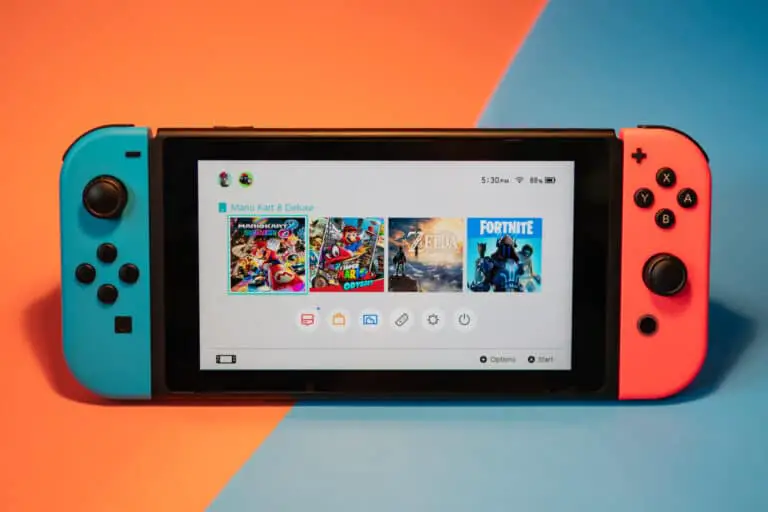Ako obnoviť továrenské nastavenia systému Android v 4 jednoduchých krokoch
© MeSSrro / Shutterstock.com
Operačný systém Android vždy uľahčoval používateľom reštartovanie telefónu alebo jeho formátovanie, keď sa niečo pokazí. Od klasickej batérie až po novšie metódy, vždy existoval spôsob, ako vrátiť pokazené zariadenie späť k životu, ale obnovenie továrenských nastavení by malo byť posledným krokom. Ak ste v tejto fáze a chcete vedieť, ako obnoviť továrenské nastavenia smartfónov so systémom Android, ste na správnom mieste.
Prevedieme vás procesom obnovenia továrenských nastavení na smartfónoch s Androidom, či už ich vyrobil Samsung, OnePlus alebo iná spoločnosť. Zostavili sme aj zoznam tipov, ktoré by ste mali vyskúšať predtým, ako sa uchýlite k formátovaniu telefónu, ako aj kontrolný zoznam pred formátovaním.
Čo je obnovenie továrenských nastavení v systéme Android?
Väčšina zariadení s operačným systémom umožňuje ich resetovanie, či už ide o PC, hernú konzolu, smart TV alebo smartfón. Funkcia „reset“ je spoločná pre všetky typy technológií, ale obnovenie továrenských nastavení posúva veci na inú úroveň.
Vykonaním jemného reštartu televízora alebo tabletu sa nevymažú žiadne údaje a neprídete o nastavenia. Keď vykonáte obnovenie továrenských nastavení, zariadenie sa vráti do továrenského stavu. To znamená, že vymaže všetko, čo ste si nainštalovali od zakúpenia zariadenia, a stratíte všetko, čo nebolo zálohované.
V niektorých prípadoch to môže znamenať opätovné zadanie hesla, ale v prípade smartfónu alebo počítača to môže viesť k úplnému vymazaniu. Aj keď to môže vyriešiť niektoré vážne problémy so smartfónmi so systémom Android, nastavenie telefónu môže tiež trvať dlho.
Vykonanie továrenského nastavenia v systéme Android by malo byť posledným krokom, ak máte problémy, ale je to niečo, čo by mal urobiť každý, keď zvažuje predaj smartfónu. Či už chcete uviesť svoj starý tablet na eBay alebo ho darovať priateľovi, obnovenie továrenských nastavení zabezpečí, že sa nezabudne na žiadne z vašich osobných údajov.
Ak je váš telefón nepoužiteľný, prejdite na našu časť o obnovení továrenského nastavenia systému Android. Ak nie, prečítajte si nasledujúcu časť, ktorá môže vyriešiť problémy v systéme Android bez úplného resetovania.
Tipy na riešenie bežných problémov so systémom Android
Ak má váš telefón problémy s pripojením alebo nabíjaním, možno si myslíte, že problém môže vyriešiť obnovenie továrenských nastavení. Určite by to mohlo stačiť, ale existuje veľa bežných problémov, ktoré sa dajú ľahko opraviť bez vymazania všetkých údajov v telefóne.
Beží softvér na vašom smartfóne pomaly a načítanie aplikácií trvá večnosť? Tu prichádza na rad optimalizácia. Skontrolujte a zistite, koľko voľného miesta máte vo svojom telefóne a uistite sa, že je aktuálny s najnovším softvérom od vášho operátora a výrobcu. Odstránenie nechcených aplikácií môže urýchliť telefón, čo môže tiež pomôcť pri problémoch s vybíjaním batérie.
Výdrž batérie sa medzi jednotlivými smartfónmi líši, no nie je nezvyčajné, že pri ich starnutí dochádza k výraznému poklesu. Najväčší problém však súvisí s aplikáciami bežiacimi na pozadí. Ak máte pocit, že výdrž batérie sa prerušila, telefón zatiaľ neresetujte. Namiesto toho môžete skontrolovať, čo beží na pozadí a zabiť procesy alebo ich úplne zabiť.
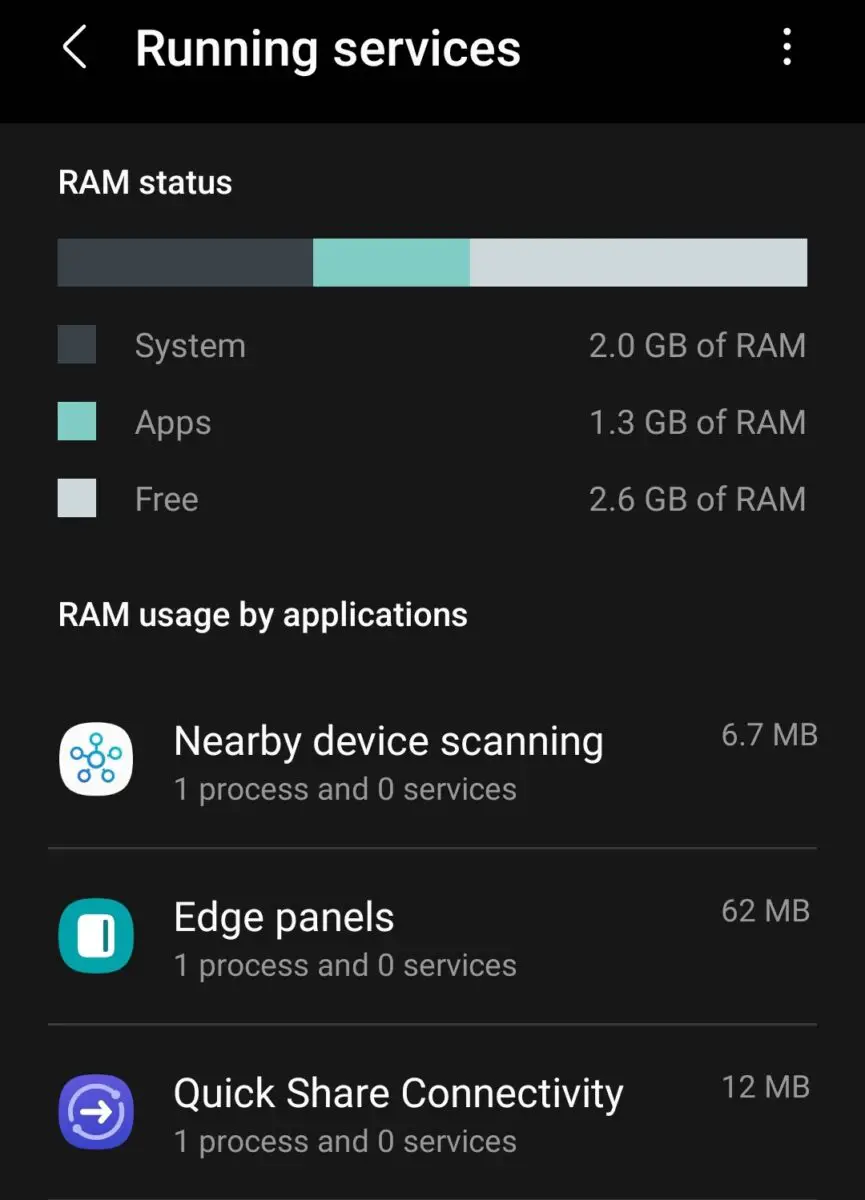
©Histoire-Informatique.com
Ak to chcete urobiť, musíte prejsť na adresu Parametre > systém> Možnosti vývojára na vašom smartfóne so systémom Android. Ak túto sekciu nevidíte, môžete sa k nej dostať tak, že prejdete na „ O telefóne a stláčaním čísla zostavy, kým sa možnosť neodomkne. Aplikácie môžu bežať na pozadí bez toho, aby ste o tom vedeli, čo znamená, že môžu spôsobovať aj problémy s pripojením.
Tieto aplikácie môžu získať vaše mobilné dáta alebo signál Wi-Fi spolu so systémovými prostriedkami. Toto je tiež oblasť, kde môže mať váš domáci smerovač alebo zariadenie, ku ktorému sa pokúšate pripojiť, problémy. Vždy sa uistite, že firmvér vášho smartfónu, smerovačov a iných inteligentných zariadení je aktuálny. Ak všetko ostatné zlyhá, prejdite na svojom smartfóne do časti Obnoviť.
Odtiaľ môžete obnoviť nastavenia siete alebo vymazať všetky nastavenia na zariadení. Týmto sa odstránia siete Wi-Fi, účty Google a ďalšie osobné údaje, ale neodstránia sa aplikácie, fotografie ani iné informácie. To môže vyriešiť veľa problémov so systémom Android a nebudete musieť tvrdo resetovať svoj smartfón.
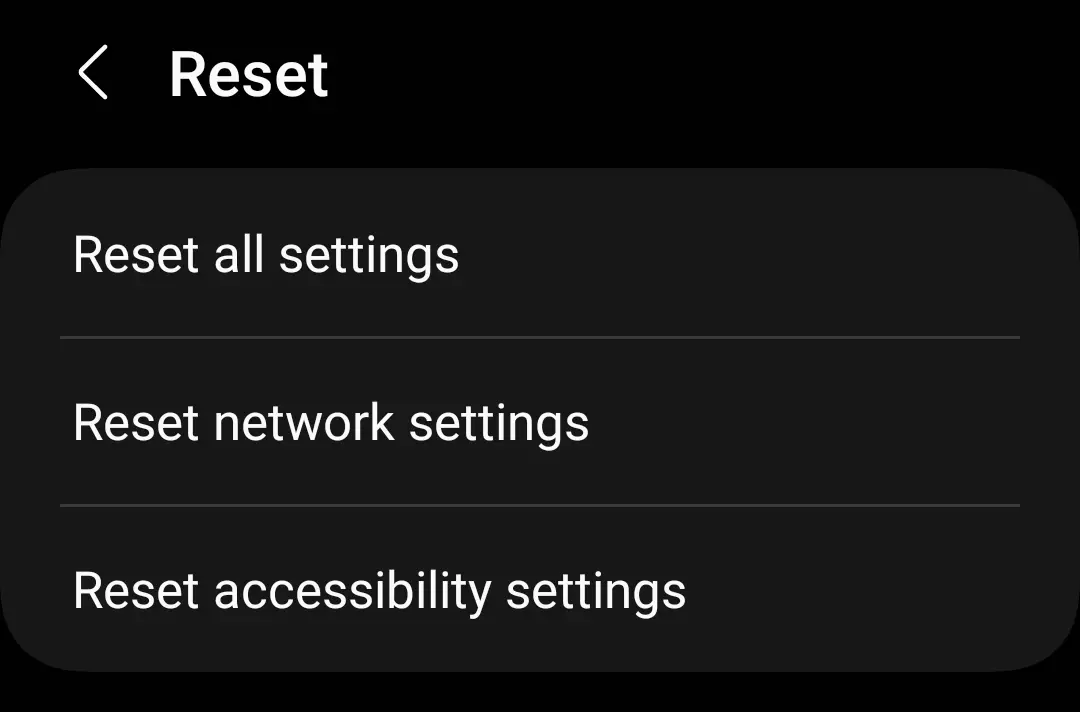
©Histoire-Informatique.com
Ako obnoviť továrenské nastavenia smartfónov so systémom Android
Keď ste pripravení resetovať Android na svojom smartfóne alebo tablete, prvá vec, ktorú by ste mali urobiť, je zálohovať všetky dôležité údaje.
Vždy si môžete znova stiahnuť aplikácie a hry, ale ak ste ich neuložili do cloudu, budete chcieť zálohovať fotografie a ďalšie údaje. Keď ste radi, že ste si uložili všetko, čo si chcete ponechať, uistite sa, že je vaše zariadenie úplne nabité, a postupujte podľa týchto krokov.
Krok 1: Otvorte aplikáciu Nastavenia
Vezmite svoj smartfón alebo tablet a nájdite Parametre aplikácie. Ikonu nájdete na obrazovke aplikácie, v rozbaľovacej ponuke alebo vo vyhľadávacom paneli.
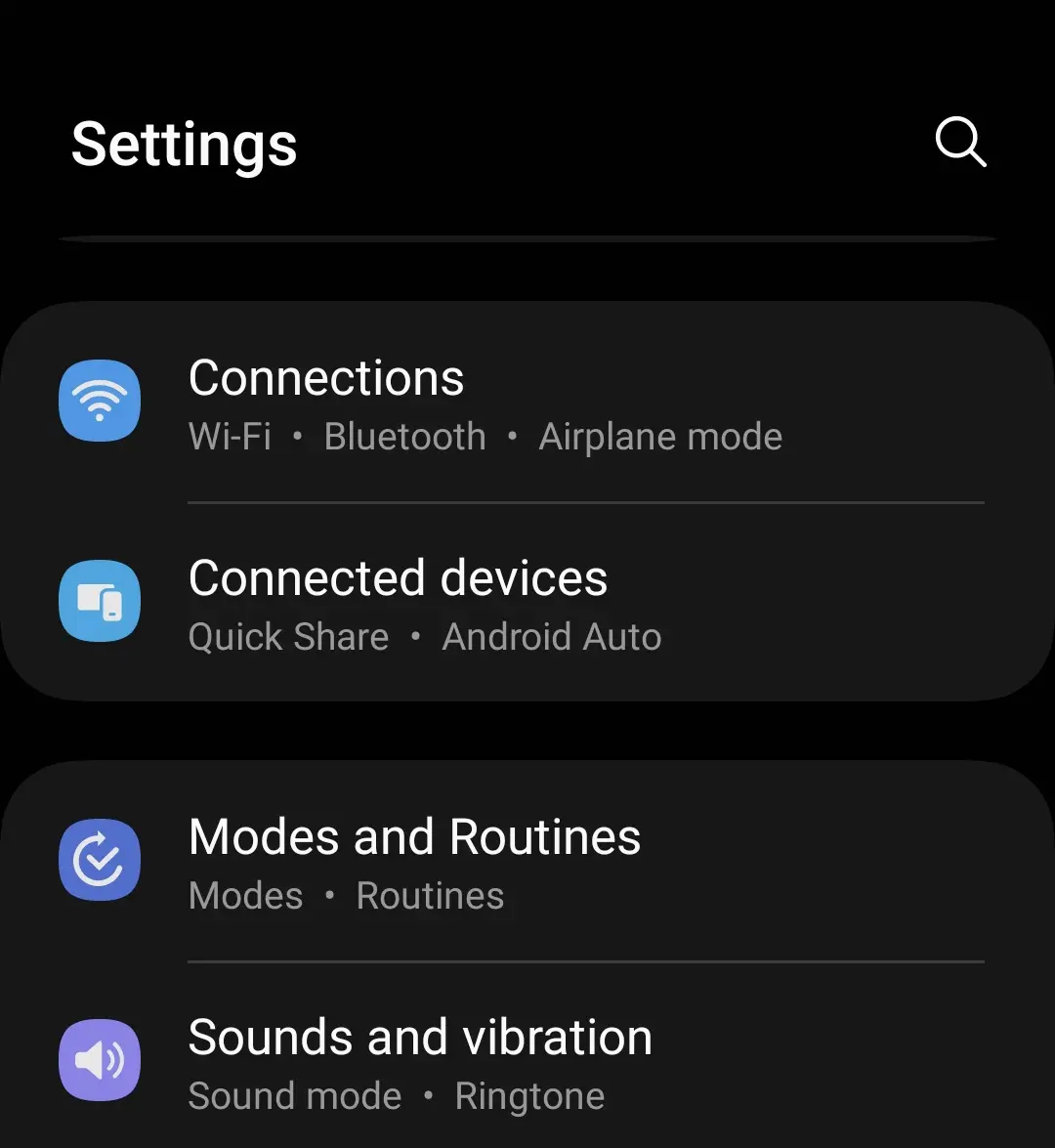
©Histoire-Informatique.com
Krok 2: Obnovenie továrenských nastavení
To, čo vidíte na tejto obrazovke, sa môže líšiť v závislosti od výrobcu, ale vyhľadajte časť s a resetovať funkciu. Na zariadeniach Samsung ho nájdete pod Výkonný manažmentale môžete použiť aj funkciu vyhľadávania z ponuky Nastavenia.

©Histoire-Informatique.com
Krok 3: Obnovenie továrenských nastavení
Na tejto obrazovke by malo byť niekoľko možností obnovenia, ale na obnovenie továrenského nastavenia systému Android budete musieť vybrať túto časť a pozorne si prečítať informácie. To vám presne povie, čo sa z vášho zariadenia odstráni, vrátane všetkých pripojených účtov.
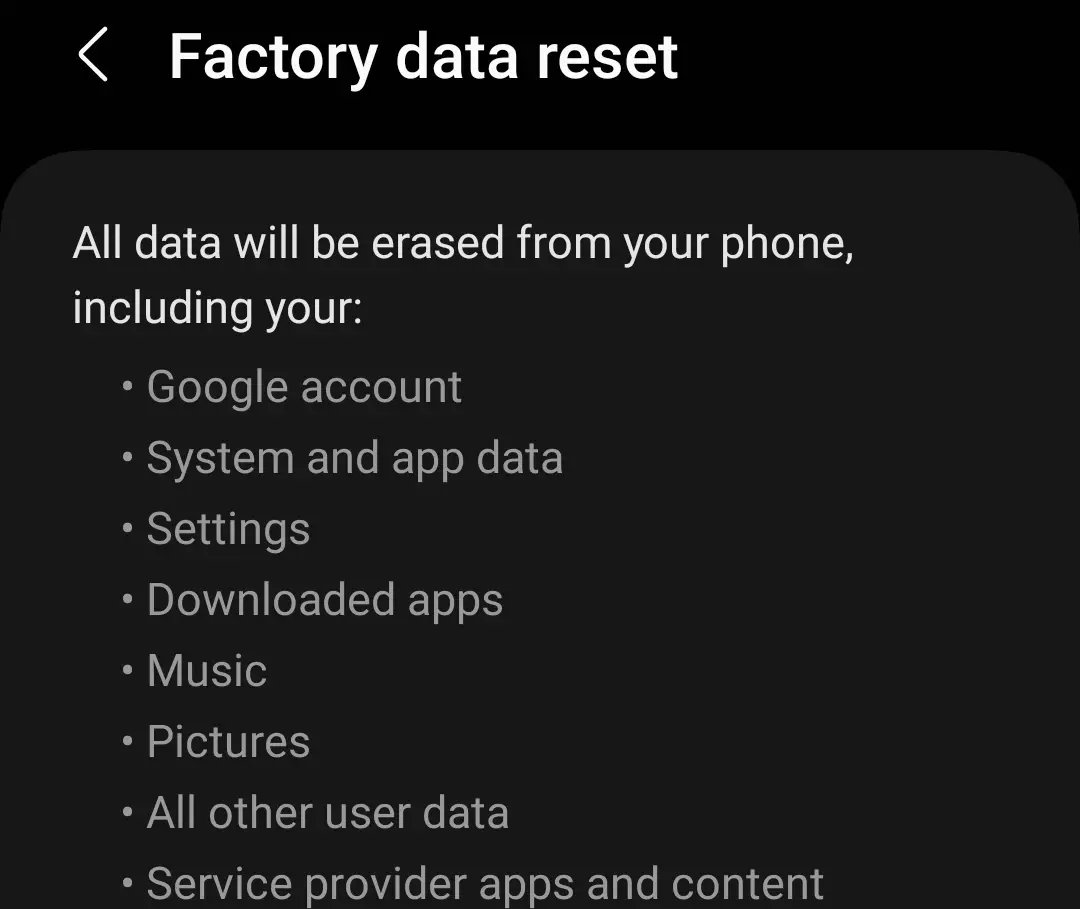
©Histoire-Informatique.com
Krok 4: Resetujte telefón
Po klepnutí na Obnoviť budete musieť potvrdiť svoj výber, aby ste vymazali všetky údaje zo svojho smartfónu. Ak chcete pokračovať, zadajte svoj PIN a heslo alebo použite odtlačok prsta. Po spustení procesu to môže trvať až hodinu.
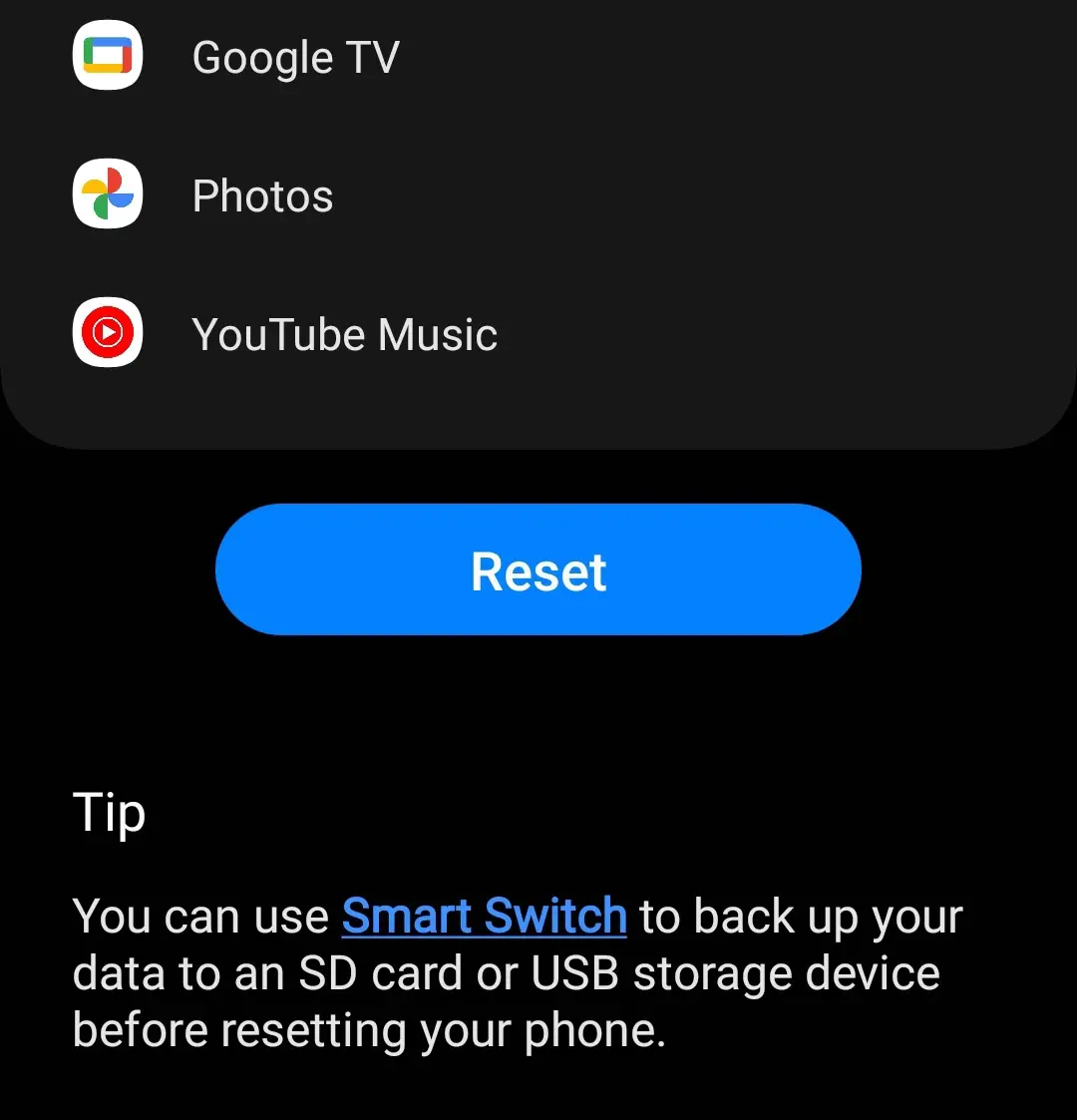
©Histoire-Informatique.com
Ako obnoviť továrenské nastavenia systému Android pomocou režimu obnovenia
Schopnosť vykonať obnovenie továrenských nastavení vám môže ušetriť veľa bolesti hlavy. To je tiež niečo, čo sa na niektorých smartfónoch môže ukázať ako nemožné. Ak je váš telefón úplne bez napájania, táto metóda nebude fungovať.
Ak sa nemôžete dostať do ponuky nastavení a resetovať telefón, existuje iné riešenie. Môžete obnoviť výrobné nastavenia takmer každého smartfónu so systémom Android, pokiaľ má niekoľko tlačidiel.
Krok 1: Zadajte režim obnovenia
Keď je smartfón vypnutý, stlačte a podržte kláves Zvýšte zvuk et energie kým neucítite, ako váš smartfón vibruje a neuvidíte obrazovku obnovenia systému Android. Potom uvoľnite tlačidlá, aby ste vstúpili do tejto ponuky. Funguje na zariadeniach od Samsungu a iných výrobcov, ale kombinácia klávesov sa môže trochu líšiť.
Krok 2: vymazanie údajov / obnovenie továrenských nastavení
Pomocou tlačidiel hlasitosti na telefóne prejdite, kým neuvidíte označenú časť Zmazať údaje / obnoviť továrenské nastavenia. Stlačením tlačidla napájania alebo bočného tlačidla potvrďte svoj výber.
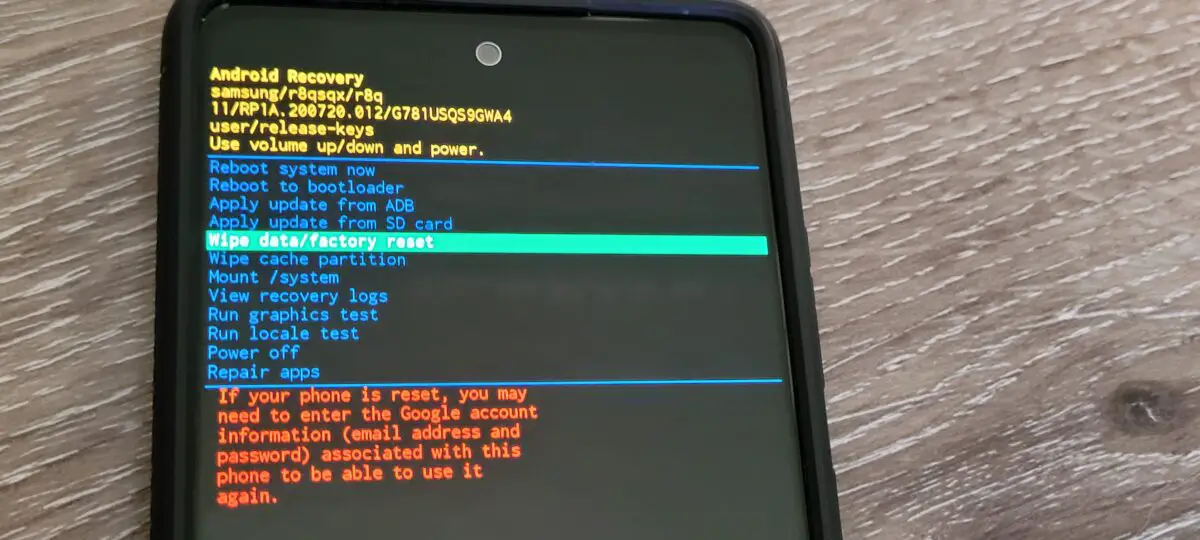
©Histoire-Informatique.com
Krok 3: Začnite formátovať
V tomto menu máte možnosť resetovať alebo zrušiť. Ak sú vaše dáta zálohované a ste pripravení, vyberte si Obnovenie továrenských dát a nechajte proces začať. Keď skončíte, môžete si vybrať Teraz reštartujte systém.
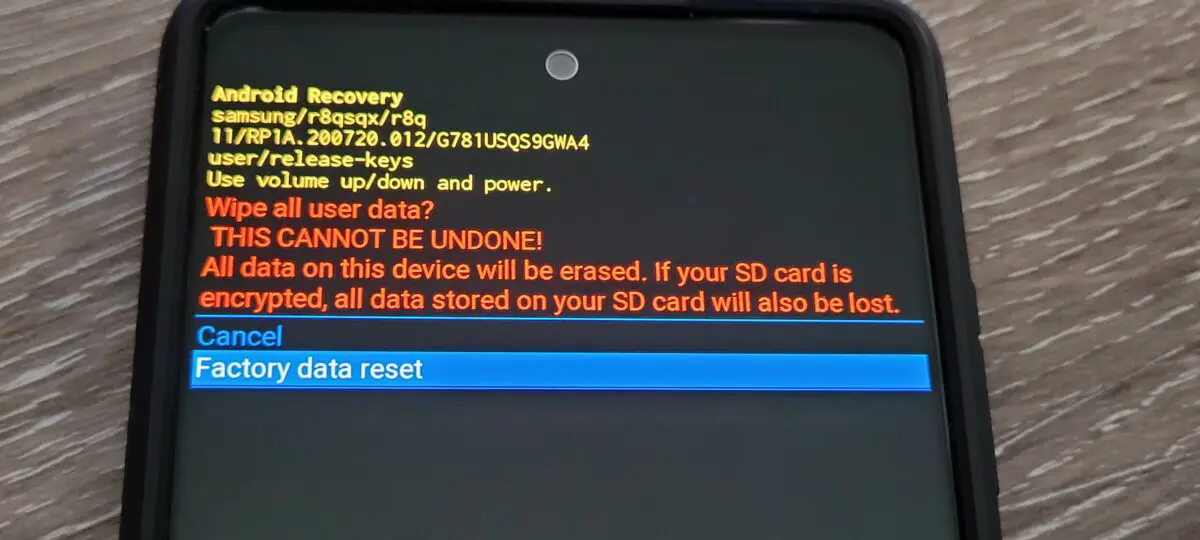
©Histoire-Informatique.com
Záver
Výrobcovia možno zaradili výdrž batérie do minulosti, no Android uľahčuje reštart a reset smartfónov. Obnovenie továrenských nastavení systému Android je tiež prvá vec, ktorú budete chcieť urobiť pred obchodovaním so zariadením alebo jeho predajom online.
Ako obnoviť továrenské nastavenia systému Android v 4 jednoduchých krokoch FAQ (Často kladené otázky)
Odstraňuje obnovenie továrenských nastavení systému Android aktuálne aktualizácie?
Nie, hoci vymaže aplikácie a údaje, váš telefón sa po resetovaní vráti na najnovšiu verziu systému Android, ktorú ste nainštalovali.
Koľko energie batérie potrebujete pred obnovením továrenských nastavení smartfónov so systémom Android?
Väčšina výrobcov odporúča používateľom, aby mali pred obnovením továrenského nastavenia nabitie aspoň na 70 %.
Môžete obnoviť údaje po obnovení továrenských nastavení?
Iba ak ste ho zálohovali pomocou súboru na obnovenie v zariadení. V opačnom prípade sa údaje a aplikácie z telefónu alebo tabletu vymažú.
Zasekli ste sa na telefóne po obnovení továrenských nastavení?
Závisí to od výrobcu a konfigurácie telefónu, no mnohé vyžadujú určitú formu autorizácie, aby ste mohli telefón znova používať.
Odstráni obnovenie továrenských nastavení v systéme Android vírusy z telefónu alebo tabletu?
Áno, úplne vymaže dáta a obnoví zariadenie do továrenského stavu, aj keď rootované zariadenia môžu byť výnimkou.
Čo by som mal znova stiahnuť po obnovení továrenského nastavenia?
Pred resetovaním si budete musieť stiahnuť všetky aplikácie a hry, ktoré ste mali v telefóne, no niektorí výrobcovia túto úlohu uľahčujú. Môžete tiež skontrolovať, čo bolo nainštalované prostredníctvom svojho účtu Google Play.